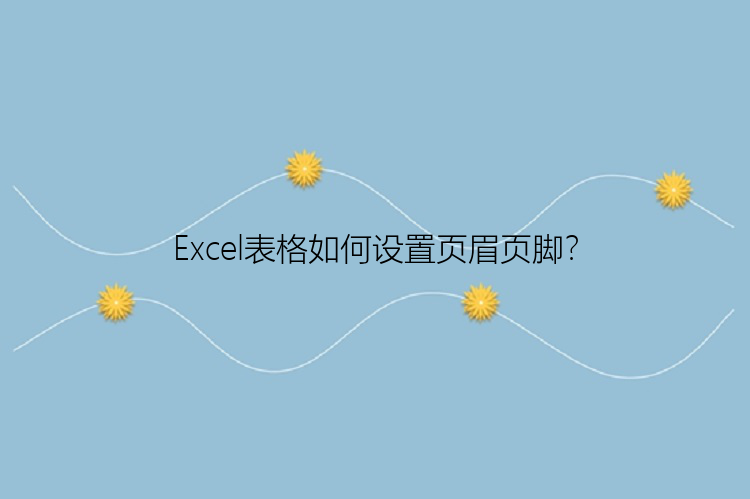我们先需要了解一些东西:不管是通过删除、重置、还是什么其它因素导致文件丢失,文件并不代表彻底丢失,且还是有恢复的可能性。为什么呢?文件丢失之后,你是不是翻遍了整个电脑都找不到?举个例子来说的话,就是这些丢失的文件被电脑给附加了“隐形”属性,所以没法通过正常操作找到,实际上这些文件依然在原位置中待着,只是不可见。
注意点:虽说这些文件删除或丢失之后还是在原位置,但实际上这个位置却能够写入新的文件进去。重点就是,写入的新文件就会将这些“隐形”的丢失文件给取代,这种情况的话就真的可以说是彻底丢失了,且找回概率极低!
下面给大家讲几种恢复不小心删除的Excel表格的方法。
方法一、回收站恢复右键删除的Excel表格一般在回收站,没有清空的话,请直接前往回收站还原。
第二种、注册表恢复步骤1.用【Win+R】快捷组合键启动“运行”功能;
步骤2.随后输入“regedit”后点击确定或者用键盘回车;
步骤3.来到注册表界面,按照顺序依次展开;
HKEY_LOCAL_MACHINESOFTWARE、Microsoft、Windows、CurrentVersion、Explorer、DeskTop、NameSpace,在最后一步的文件夹内新建项;
步骤4.新建的项命名为默认的名称,将其重新命名为{645FFO40——5081——101B——9F08——00AA002F954E}。
步骤5.鼠标右键一下“默认”的文件,点击“修改”,将数值数据修改为“Recycle Bin”,随后确定,修改完成。
注:最后要记得重启你的电脑,让修改的数据得到更新。
方法三、恢复软件恢复如果以上两种方法都不管用的话,就只有用最后一个方法来。用数据恢复软件去找回你删除的Excel表格,当然要注意是在数据覆盖之前哦,数据被覆盖是无法找回的。我们推荐你使用数据恢复软件,只要简单三个步骤就能自己恢复,轻轻松松,对于电脑小白来讲也毫无压力!
简单步骤恢复Excel文件:
步骤1. 指定一个位置
首先,启动数据恢复(EaseUS Data Recovery Wizard)后选择一个位置。选择硬盘X:、桌面上或其他地方的特定资料夹,然后点击「扫描」。
步骤2. 扫描资料
扫描过程中,您将看到越来越多的资料在「删除文件」的结果中显示。这是软件找到并显示的部分内容。
步骤3. 预览并恢复
要在大量的扫描结果中快速查找Excel文件,点击顶部区域的「筛选」,选择「文档」。或者,在搜索框中搜寻.xls或.xlsx。选择所需文件,然后点击「恢复」。